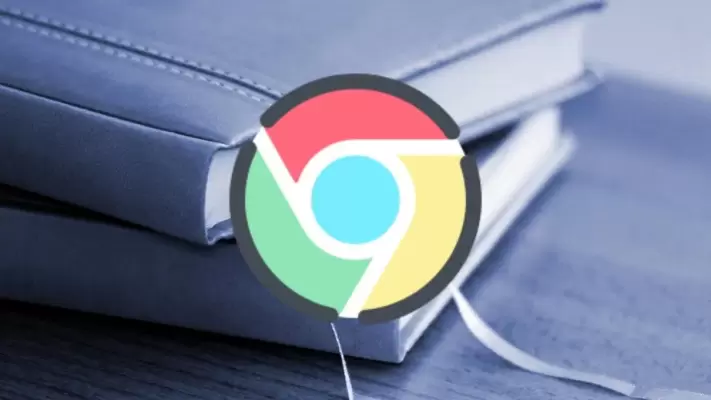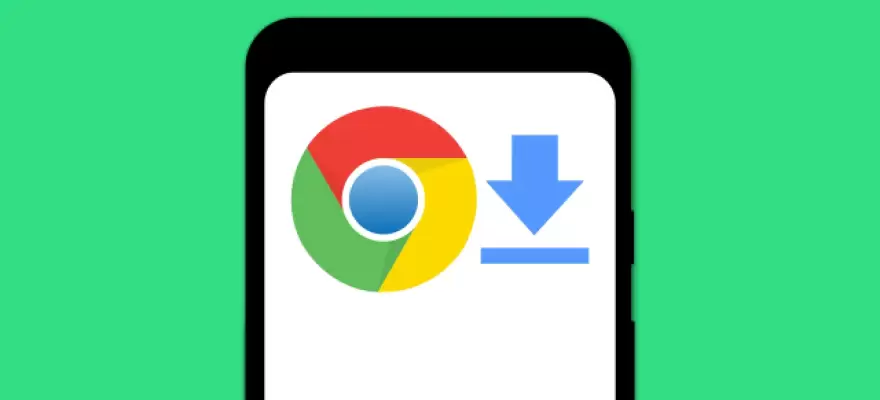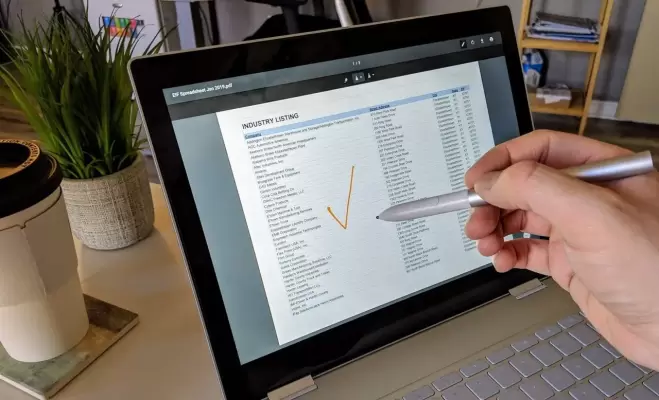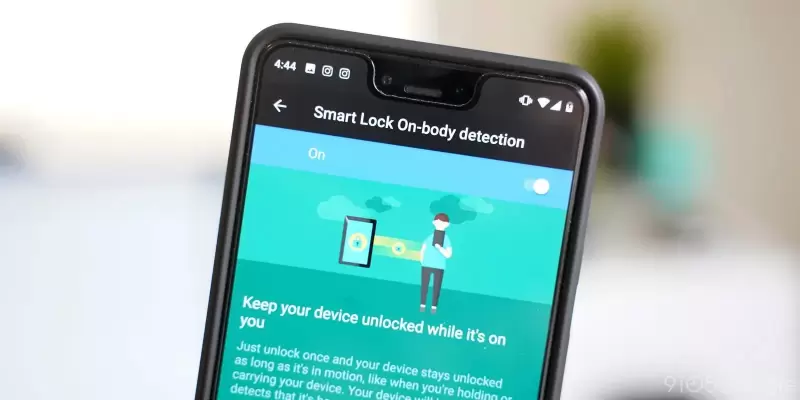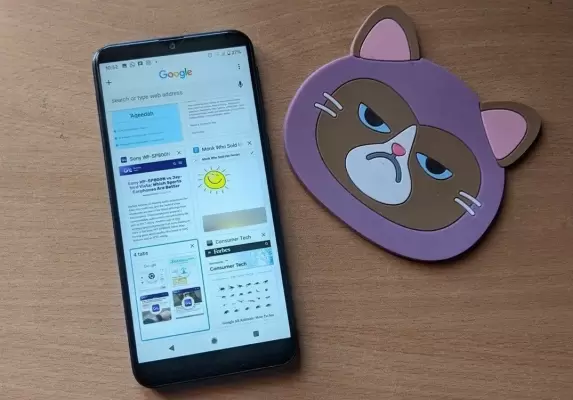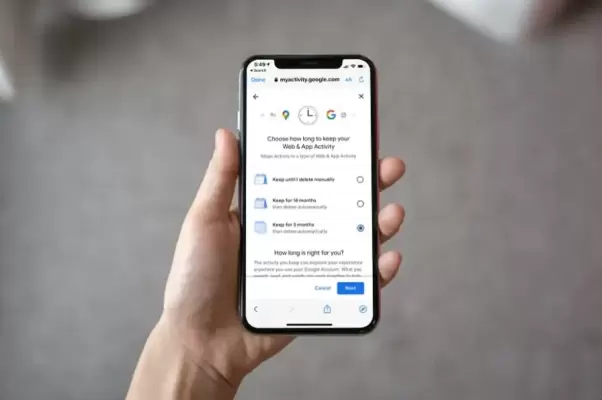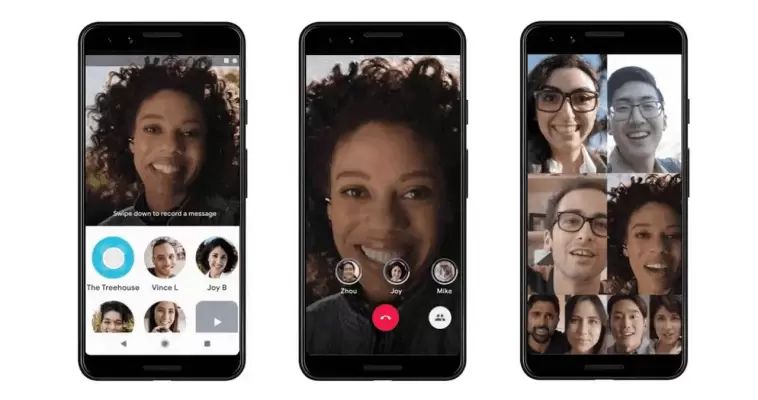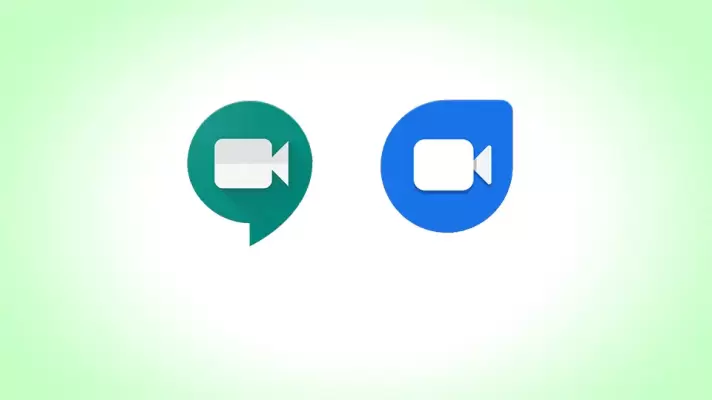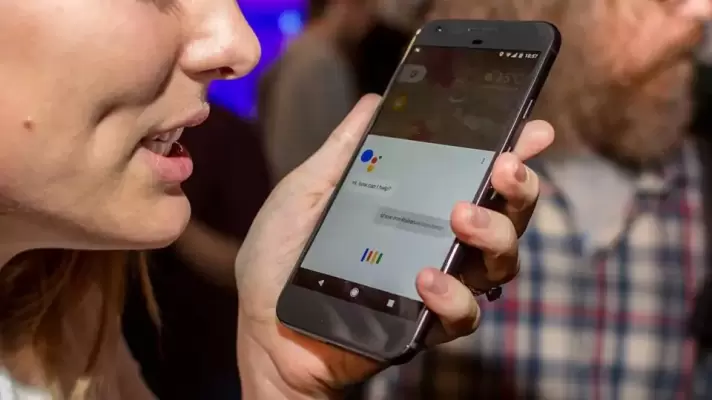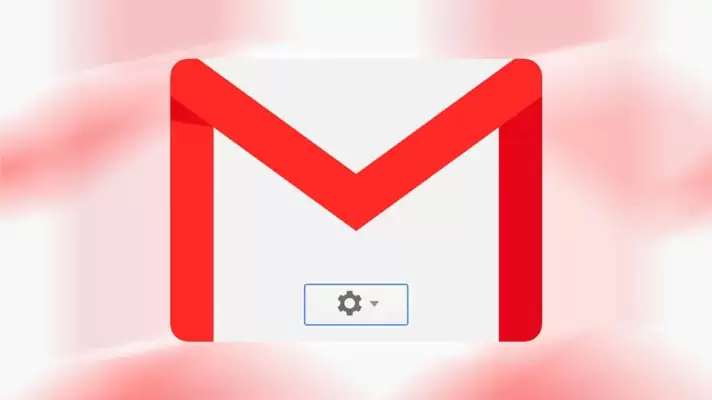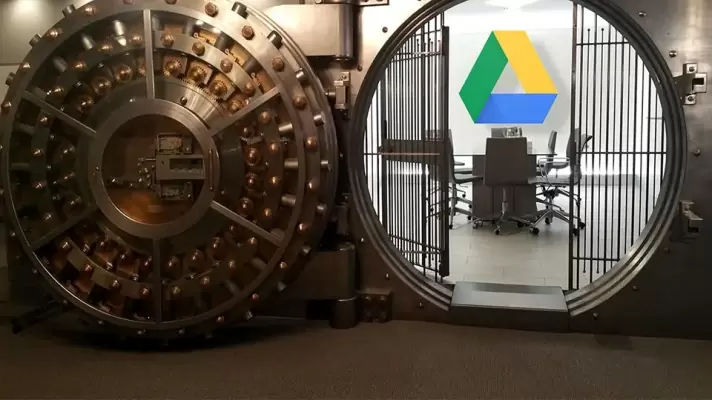بوکمارک یا نشان کردن صفحات وب یکی از قابلیتهای مفید مرورگرهای اینترنت نظیر Google Chrome است. اگر با استفاده از حساب کاربری گوگل در مرورگر کروم لاگین کرده باشید و Sync یا همگامسازی را فعال کرده باشید، هر صفحهای که بوکمارک میکنید در گوشی و تبلت و کامپیوترهای دیگری که لاگین انجام شده، در بخش بوکمارکها اضافه میشود. یکی از مشکلاتی که ممکن است تجربه کرده باشید، دیلیت نشدن بوکمارکها یا بازگشت بوکمارک حذف شده است!
در این مقاله ۳ روش پیشنهادی برای رفع مشکل دیلیت نشدن بوکمارکها در مرورگر کروم را مطرح میکنیم. با سیارهی آیتی همراه شوید.